如何将您的网站添加到 Bing 网站管理员工具
已发表: 2022-09-14您想将您的 WordPress 网站提交给 Bing 网站管理员工具吗?
必应是世界顶级搜索引擎之一。 将您的网站提交给其网站管理员工具可帮助您监控网站的性能和关键字排名并修复索引问题。
在本文中,我们将向您展示如何将您的网站添加到 Bing 网站管理员工具。
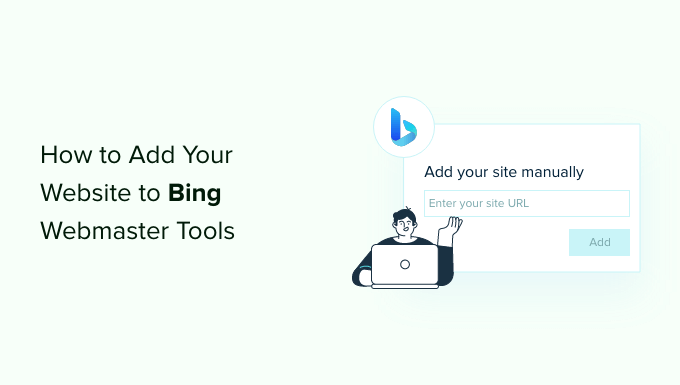
什么是必应网站管理员工具?
必应网站管理员工具是 Microsoft 提供的一项免费服务,可让您将网站添加到必应搜索引擎结果中。
这个免费工具通过为 Bing 优化您的网站来帮助您的 WordPress SEO,因此您可以获得更多流量。
网站管理员工具可帮助您监控和跟踪网站在 Bing 中的性能。 您可以找出人们使用哪些关键字来查找您的网站,从而优化内容中的这些搜索词并获得更多流量。
您还可以查看 Bing 如何对您的内容进行爬网和索引。 这有助于发现和解决可能会阻止博客文章出现在 Bing 搜索结果中的索引问题。
除此之外,必应网站管理员工具会显示您网站的反向链接以及您链接到的网站。 它还有助于删除您不想在 Bing 搜索结果中显示的内容,并扫描可能威胁您的 WordPress 网站安全的潜在恶意软件或垃圾邮件问题。
也就是说,让我们看看如何使用 All in One SEO (AIOSEO) 和 WPCode 插件将网站添加到 Bing 网站管理员工具。 我们还将展示如何使用网站管理员工具并从 Google Search Console 导入您的网站。
您可以使用下面的链接跳转到您要使用的方法。
方法一:使用 AIOSEO 将网站添加到 Bing 站长工具
将网站添加到 Bing 网站管理员工具的最佳方式是使用多合一 SEO (AIOSEO)。
它是 WordPress 的最佳 SEO 插件,可帮助您优化网站搜索引擎,无需技术知识或聘请专家。
请注意,我们将在本教程中使用 AIOSEO Lite 版本,因为它是免费的并且包含“网站管理员工具验证”功能。 还有一个 AIOSEO Pro 版本,其中包括更高级的功能,如链接助手、重定向、视频站点地图等。
接下来,您需要安装并激活 AIOSEO 插件。 如果您需要帮助,请参阅我们的指南,了解如何安装 WordPress 插件。
激活后,您可以从 WordPress 仪表板转到All in One SEO » 常规设置。 接下来,前往“网站管理员工具”标签并选择“必应网站管理员工具”选项。
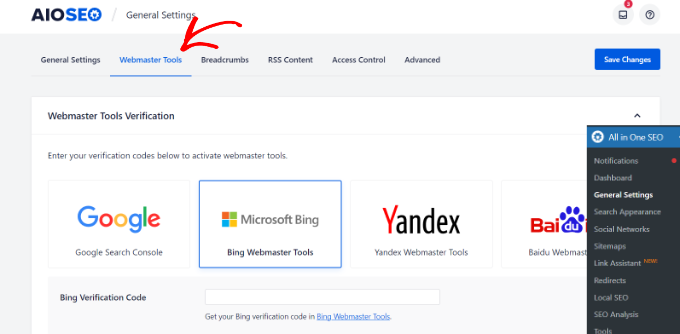
接下来,您需要输入必应验证码。 让我们看看如何访问网站管理员工具中的代码。
如何在必应网站管理员工具中获取验证码
首先,您需要访问 Bing 网站管理员工具网站并单击“开始使用”按钮。
我们建议在新的浏览器窗口或选项卡中打开 Bing 网站管理员工具网站,因为您需要切换回 WordPress 管理仪表板才能完成验证过程。
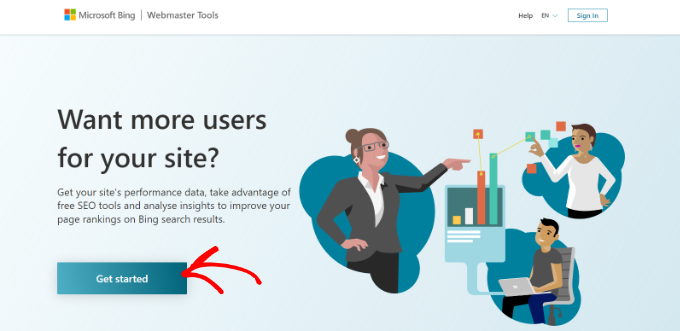
之后,您需要登录您的帐户。
您可以使用 Microsoft、Google 或 Facebook 帐户登录。只需单击任何选项并选择您的电子邮件地址即可登录网站管理员工具。
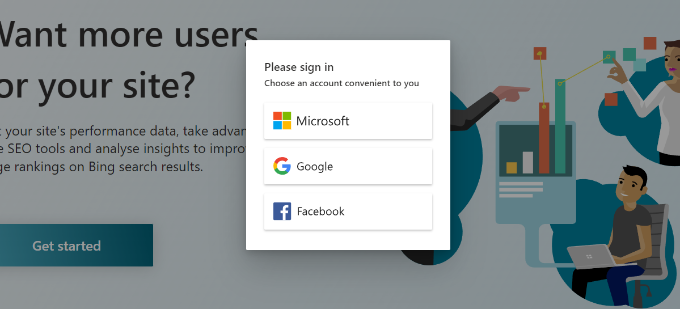
接下来,必应网站管理员工具将向您展示添加网站的 2 个选项。
您可以从 Google Search Console 导入您的网站或手动添加您的网站。
我们将使用手动方法获取验证码。
继续并在“手动添加您的网站”部分下输入您的网站地址,然后单击“添加”按钮。

添加 WordPress 网站时,请确保输入 WordPress 使用的 URL。 这是因为必应将 HTTP 和 HTTPS 视为不同的站点。 它还将您域的 WWW 和非 WWW 版本视为两个独立的网站。
要检查 WordPress 使用哪个 URL,只需登录到您的 WordPress 管理区域并前往设置»常规。 然后在“站点地址 (URL)”字段中查找链接。
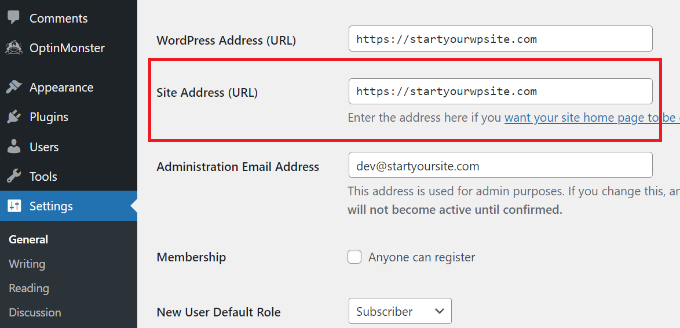
在 Bing 网站管理员工具中添加此网站 URL 后,会从右侧滑入一个窗口。
在这里,您将看到验证网站的不同方法,包括 XML 文件、HTML 元标记以及将 CNAME 记录添加到 DNS。
对于本教程,我们将使用 HTML 元标记方法。 当您单击“HTML 元标记”选项时,Bing 会为您提供需要安装在您的网站上的验证代码。
继续并单击“复制”按钮以复制这行代码。
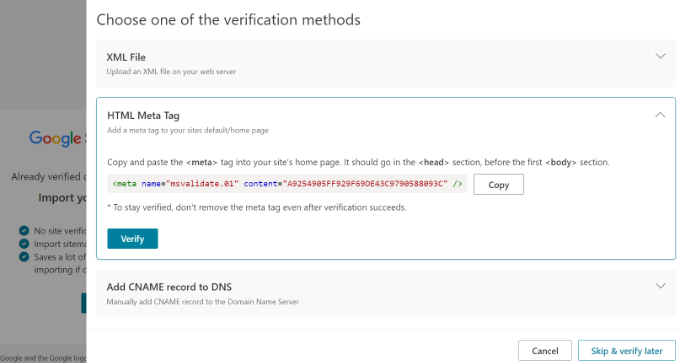
接下来,您需要将代码添加到您的 WordPress 网站。
在 Bing 网站管理员工具中添加验证码并验证您的网站
您现在可以返回 WordPress 管理浏览器窗口或选项卡。
之后,只需从 WordPress 仪表板转到All in One SEO » 常规设置。
现在,前往“网站管理员工具”标签,然后在“必应验证码”字段中输入您之前复制的 HTML 元标记。
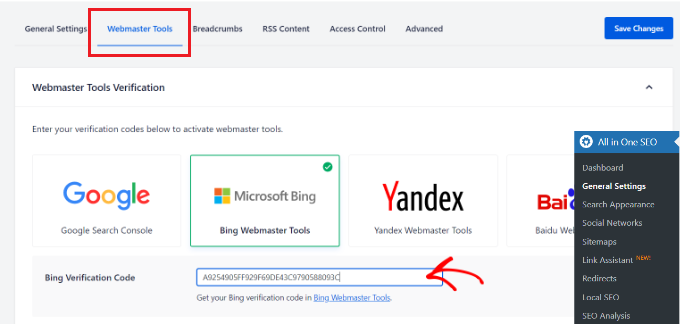
执行此操作时,请不要忘记单击顶部的“保存更改”按钮。
将 HTML 元标记添加到您的网站后,返回 Bing 网站管理员工具选项卡或窗口,然后单击“验证”按钮。
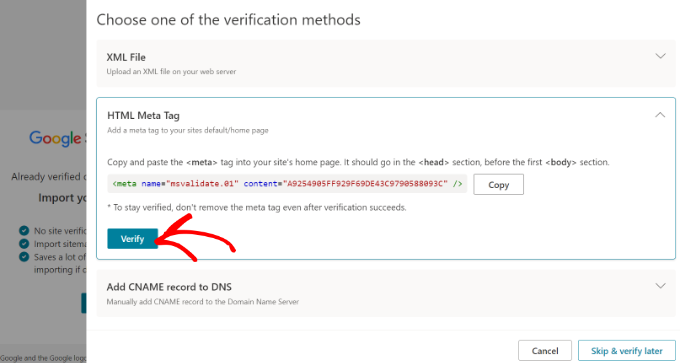
接下来,您将在 Bing 网站管理员工具中看到一条消息,表明您的验证已成功。
然后,您可以关闭消息并查看您的 Bing 网站管理员工具仪表板。
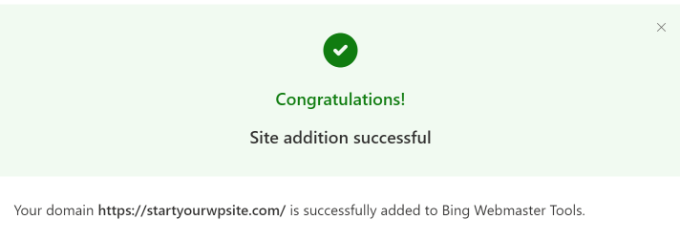
方法 2. 使用 WPCode 将网站添加到 Bing 站长工具
将您的网站添加到 Bing 网站管理员工具的另一种方法是使用 WPCode。 它是最好的 WordPress 代码片段插件,可帮助您管理网站的脚本。 您可以轻松地使用 WPCode 将 Bing 网站管理员工具 HTML 代码添加到您的网站。
首先,您需要安装并激活免费的 WPCode 插件。 有关更多详细信息,请参阅我们的关于如何安装 WordPress 插件的指南。
激活后,您可以从 WordPress 管理面板转到代码片段»页眉和页脚。 在这里,您需要添加必应网站管理员工具提供的 HMTL 代码。
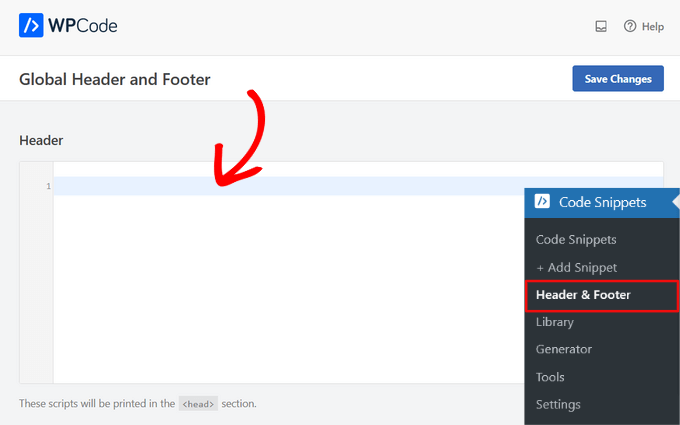
访问 HTML 元标记并验证您的网站

您可以通过访问 Bing 网站管理员工具网站并登录您的帐户来找到 HTML 代码。
登录后,只需在“手动添加站点”字段下添加您的网站 URL,然后单击“添加”按钮。

在下一个屏幕上,Bing 将向您展示在网站管理员工具中验证您的网站的多种方法。
继续并选择“HTML Meta Tag”选项并复制代码。
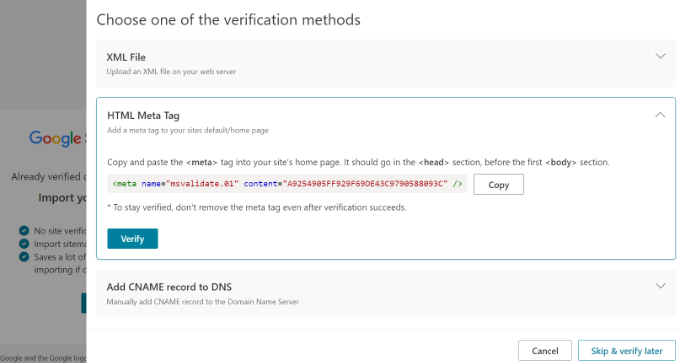
复制代码后,您可以前往 WordPress 管理面板并转到代码片段»页眉和页脚页面。
接下来,您需要将 HTML 元标记粘贴到“标题”部分。
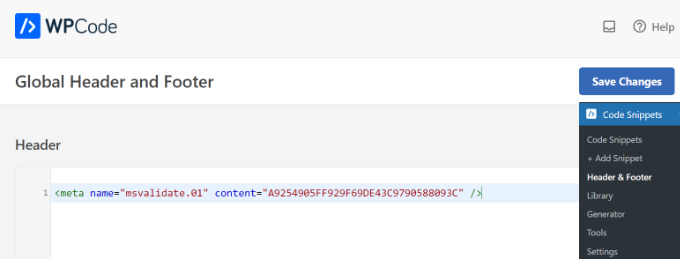
不要忘记单击“保存更改”按钮。
现在您已将 HTML 元标记添加到您的网站,只需返回 Bing 网站管理员工具选项卡或窗口,然后单击“验证”按钮。
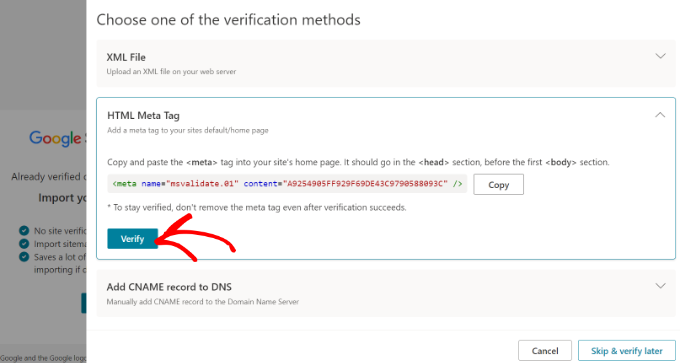
Bing 网站管理员工具现在将显示您的验证成功的消息。
只需关闭消息即可查看站长工具仪表板。
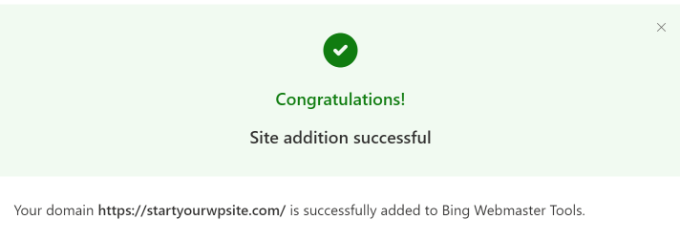
从 Google Search Console 导入您的网站
您还可以通过从 Google Search Console 导入您的 WordPress 网站到 Bing 网站管理员工具。
如果您使用这种方法,那么您不必担心通过添加 HTML 代码来验证您的网站。 但是,必应需要访问您的 Google 帐户,如果您的网站管理员工具或 Google 帐户遭到入侵,这可能会带来安全风险。
首先,您可以使用 Microsoft、Bing 或 Facebook 帐户登录 Bing。
接下来,继续并单击“从 GSC 导入您的站点”部分下的“导入”按钮。

之后,您将看到一条消息,显示将从 Google Search Console 帐户导入哪些数据以及 Bing 将如何使用这些数据。
只需单击“继续”按钮继续前进。
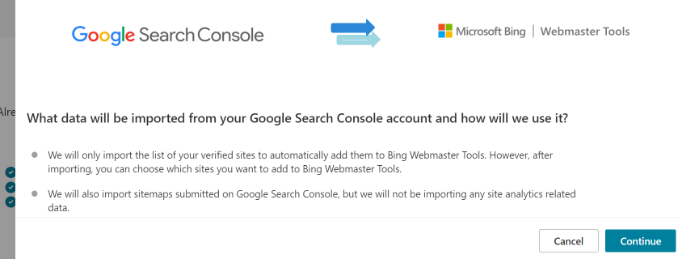
接下来,您需要选择您的 Google 帐户进行登录。
继续并选择您用于登录 Google Search Console 的帐户。
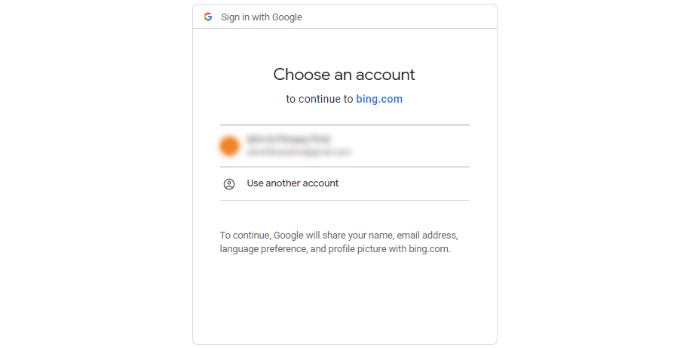
在下一个屏幕上,Bing 将请求访问您的 Google 帐户。
只需单击“允许”按钮即可继续。
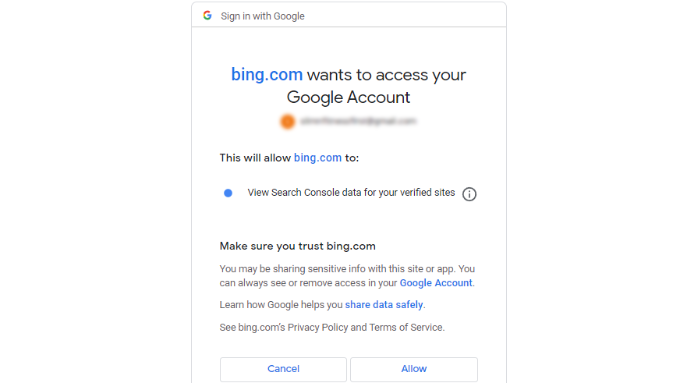
接下来,您将看到连接到 Google Search Console 的网站。
继续并选择您要导入 Bing 网站管理员工具的任何网站,然后单击“导入”按钮。
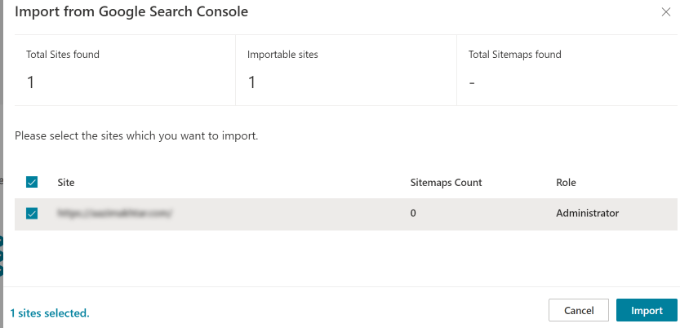
您现在会看到一条消息,表明您的网站已成功导入。
您可以单击“完成”按钮关闭窗口并查看 Bing 网站管理员工具仪表板。
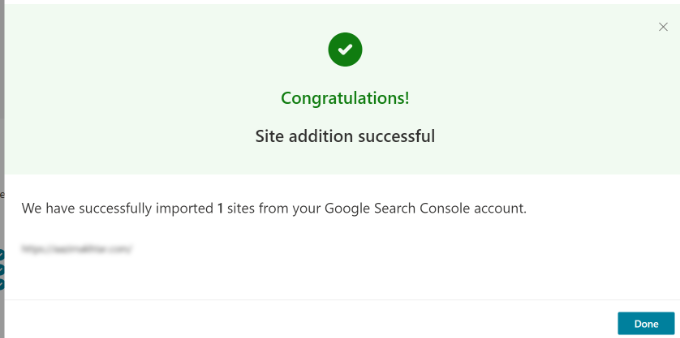
奖励:如何使用必应网站管理员工具
在网站管理员工具仪表板中,您可以访问许多不同的工具和选项。 请注意,在您的 WordPress 网站上进行设置后,必应最多需要 48 小时才能在其网站管理员工具报告中反映数据。
例如,您可以通过转到“搜索性能”选项卡来查看您网站的搜索性能。 然后,您可以使用这些数据查看人们使用哪些搜索词来查找您的网站并进行关键字研究以开发新的内容创意。
同样,该工具还允许您检查特定 URL 以查看是否存在任何抓取问题。 您只需在 URL 检查选项卡中输入帖子或页面链接并查看错误。
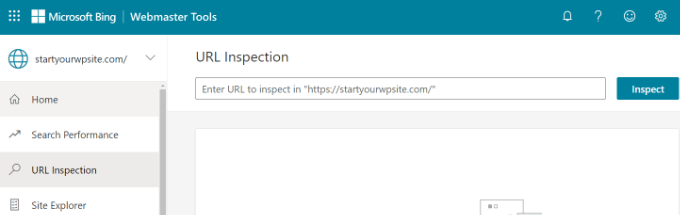
使用必应网站管理员工具,您可以在必应网站管理员工具中提交您的网站站点地图,以帮助搜索引擎快速发现新内容。
有关更多详细信息,请参阅我们的指南,了解如何将您的网站提交给搜索引擎。
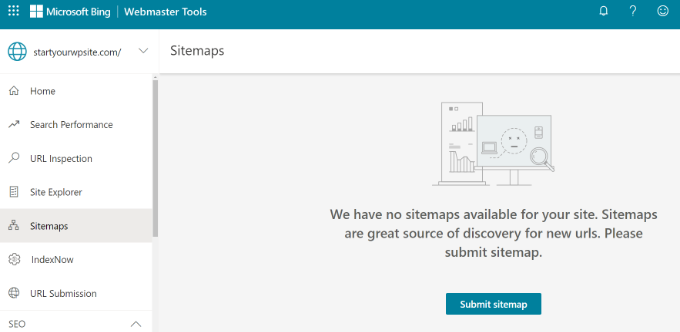
此外,您可以扫描任何可能阻止您的内容出现在 Bing 搜索结果中的错误。
如果博客文章或登录页面没有出现在搜索结果中,那么您可以转到“URL 提交”选项卡并手动提交您的内容以进行索引。
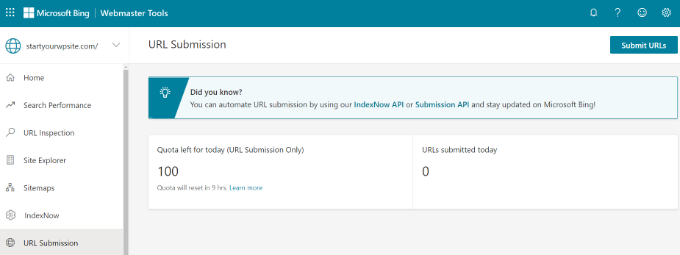
我们希望本文能帮助您了解如何将您的网站添加到 Bing 网站管理员工具。 您还可以轻松查看我们的 WooCommerce SEO 指南,以及我们专家挑选的最佳 WordPress SEO 插件和工具来发展您的网站。
如果您喜欢这篇文章,请订阅我们的 YouTube 频道以获取 WordPress 视频教程。 您也可以在 Twitter 和 Facebook 上找到我们。
